在 Windows 11 中执行系统还原的步骤

如果您的设备出现错误或崩溃,请按照 Windows 11 中系统还原的步骤,将您的设备恢复到先前版本。

無論是關於完成我們的高中作業還是向客戶發送專業電子郵件,Windows 一直存在。Windows 是一個堅如磐石的平台,你們每個人在生活中的某個時刻都必須使用過它(是的,即使是那些目前使用 Mac 的人)。
Windows 直觀環境由一些有用的功能組成,一些是明確的,一些是鮮為人知的,我們從未有機會探索這些功能。隨著每個新的 Windows 更新,Microsoft都會引入一些新功能,這些功能可能經常被我們忽視。因此,在這篇文章中,我們將討論所有值得您花時間和注意力的鮮為人知的 Windows 功能。
讓我們開始這段未知的旅程,以充分利用 Windows 10。
形狀編寫器鍵盤
這款新鍵盤與 2017 年 Windows Fall Creators 更新一起推出。Shaper Writer 鍵盤允許您在字母之間滑動以形成形狀,而無需點擊觸摸鍵盤上的實際單個鍵。Windows 10 觸控鍵盤提供四種標準佈局:標準鍵盤、單手鍵盤、手寫面板和擴展標準鍵盤。您可以通過點擊左上角的鍵盤圖標在這些樣式之間切換。
通過選擇觸摸鍵盤上的“單手鍵盤”選項,您將能夠在形狀中滑動字母,而無需實際按下按鍵。與標準鍵盤相比,這種形狀書寫器鍵盤的佈局要小一些,因為它只支持基於滑動的打字。
命令提示符設置
自成立以來,命令提示符一直是 Windows 的固定組成部分。而且這些年來它並沒有真正改變。好吧,您會很高興知道您可以在命令提示符 shell 上進行一些自定義並調整一系列設置以使界面更有趣。在 Windows 10 上啟動命令提示符,然後點擊標題欄上的“C:/”圖標。從上下文菜單中,選擇“屬性”,然後您可以在此處對看起來很無聊的命令提示符外殼進行自定義。您將在四個子標題下看到一堆選項,包括選項、佈局、字體和顏色。是的,你可以稍後感謝我們!
另請閱讀:-
 13 款最佳重複照片查找器和清潔器...獲得最佳重複照片查找器和清潔器以刪除重複圖片並釋放磁盤空間。找到理想的副本...
13 款最佳重複照片查找器和清潔器...獲得最佳重複照片查找器和清潔器以刪除重複圖片並釋放磁盤空間。找到理想的副本...
更多視頻播放選項
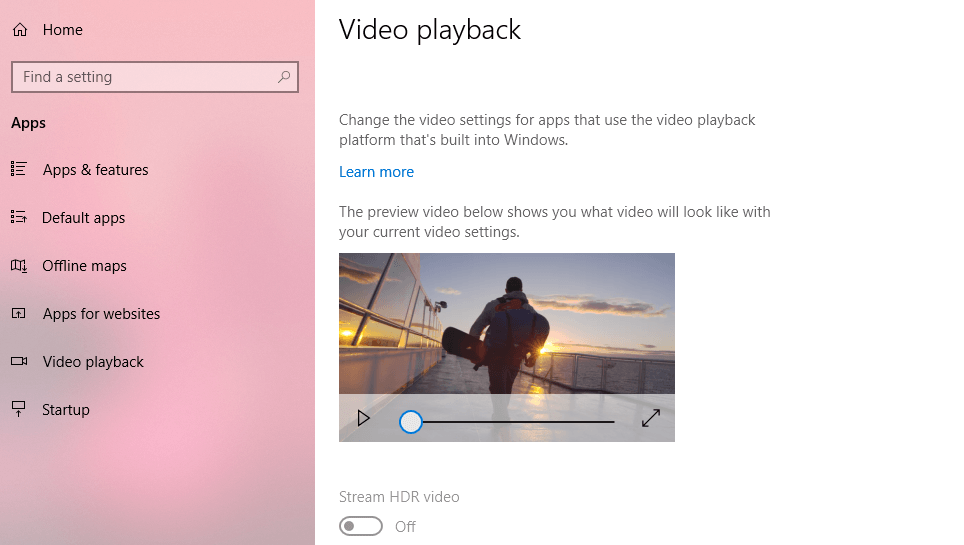
我們經常使用 Windows 10 PC 觀看電影和節目,對嗎?好吧,您會驚訝地發現 Windows 還提供了一系列視頻播放選項,允許您以 HDR 質量流式傳輸內容。有許多高級顯示器支持這些 HDR 功能。前往“設置”,查找視頻播放選項並切換“流 HDR 視頻”開關,以增強高分辨率的觀看體驗。如果您的設備上禁用了此選項,則您的顯示器可能不支持 HDR 格式,所以不要灰心。
遊戲欄
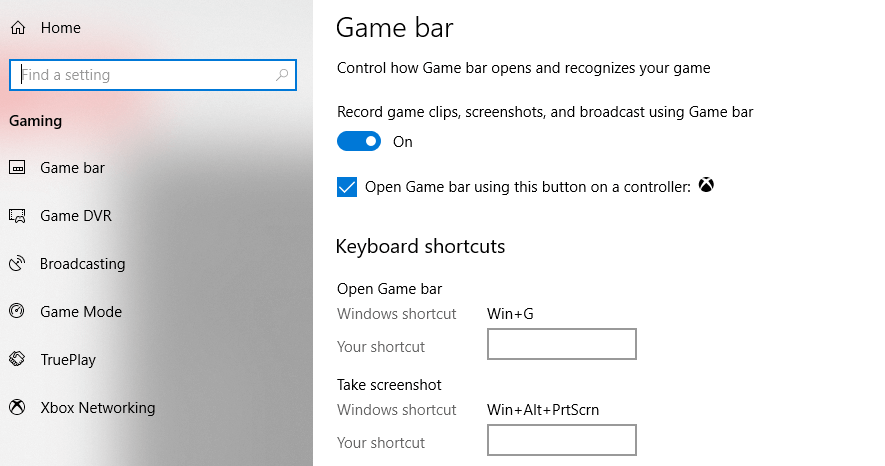
Windows 10 永遠不會忘記關心遊戲玩家。好吧,如果您的 Windows PC 與 Xbox 集成,那麼您可以通過遊戲欄設置充分利用它。打開 Windows 10 設置,在搜索框中鍵入“遊戲欄”並按 Enter。在遊戲欄窗口中,您將看到各種選項,允許您通過遊戲欄錄製剪輯、屏幕截圖和播放遊戲。
找到我的筆
您在使用 Windows 10 時是否經常丟失觸控筆?別擔心!Windows 10 已在 Fall Creators 更新中妥善解決了這一問題。Windows 現在配備了一項漂亮的功能,可讓您跟踪您的筆,讓您更輕鬆地知道您將其存放在哪裡。
前往 Windows 10 設置,然後轉到“查找我的設備”。如果啟用了 Wi-Fi 或具有任何類型的蜂窩連接,您將能夠在此處看到筆的最後位置。
另請閱讀:-
 如何在 Windows 中恢復永久刪除的文件...您想在 Windows 10 中恢復永久刪除的文件嗎?好吧,您可以恢復丟失的文件、照片、視頻...
如何在 Windows 中恢復永久刪除的文件...您想在 Windows 10 中恢復永久刪除的文件嗎?好吧,您可以恢復丟失的文件、照片、視頻...
管理保存位置
由於我們忙於忙碌的日常日程,因此很難跟踪 Windows 存儲空間,對嗎?我們的 Windows PC 在我們知道之前就已經被文件和數據堵塞了,然後它開始執行緩慢。知道 Windows 10 允許您管理在您的設備上保存位置,您會鬆一口氣。前往“設置”>“系統”>“存儲”,然後點擊“在此處更改新內容已保存”選項。在此窗口中,您可以選擇默認情況下將新文件保存在哪個驅動器中。
我們希望您喜歡我們對鮮為人知的 Windows 功能的簡要介紹。Windows 環境充滿隱藏的功能,這些功能深埋在層中。它所需要的只是一點探索和一顆好奇的心。那麼,您如何看待這種被低估的 Windows 10 功能?請隨時在下面的評論框中分享您的想法。
如果您的设备出现错误或崩溃,请按照 Windows 11 中系统还原的步骤,将您的设备恢复到先前版本。
如果你在寻找最佳的Microsoft Office替代品,这里有六个优秀的解决方案供你参考。
本教程向您展示如何创建一个 Windows 桌面快捷方式图标,该图标打开一个命令提示符到特定文件夹位置。
在Microsoft Windows中右键单击应用程序图标时,“以不同用户身份运行”选项缺失?您可以使用这些方法来启用它。
不想让其他人在您离开时访问您的计算机?尝试这些有效的锁定Windows 11屏幕的方法。
如果您的计算机在安装最近的Windows更新后出现问题,请了解几种修复损坏的Windows更新的方法。
你是否在尝试找出如何在Windows 11中将视频设置为屏幕保护程序。我们揭示了如何使用一种适用于多种视频文件格式的免费软件来实现。
您在 Windows 11 中的旁白功能烦吗?了解如何通过多种简单方法禁用旁白声音。
想要在 Windows 11 PC 上禁用删除确认对话框吗?请阅读本文,了解各种方法。
维护多个电子邮件收件箱可能很痛苦,特别是当您有重要邮件同时到达时。本文将介绍如何在PC和Apple Mac设备上将Microsoft Outlook与Gmail同步的简单步骤。







